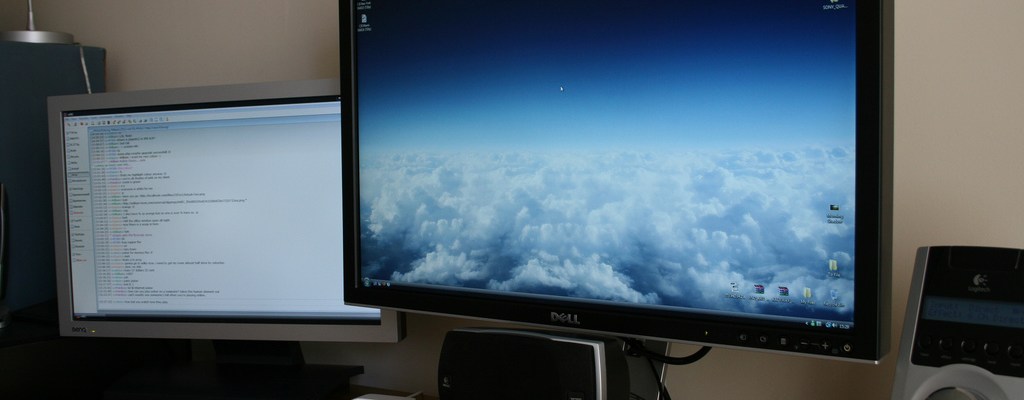Con PCmover Express puedes transferir archivos y configuraciones de un PC con Windows viejo a uno nuevo, de forma gratuita y sencilla.
Con Windows 10, Microsoft ha creado un sistema operativo que vuelve un poco más a sus raíces y las cosas que tanto nos gustaron de Windows 7, pero totalmente mejorado. La empresa está haciendo todo lo posible para que esta nueva versión sea instalada en una gran cantidad de ordenadores, hasta ahora parece ser que están logrando que sea todo un éxito. Esto se debe a que han presentado un sistema operativo muy funcional, y a otras estrategias de mercadeo, como el hecho de que se pueda hacer una actualización automática sin tener que pagar por la licencia.
Microsoft intenta que el proceso de cambio de sistema operativo sea lo más sencillo posible. Con esta idea en mente han unido fuerzas con una empresa llamada Laplink, quienes han creado la herramienta PCmover Express que te ayuda a mover archivos, carpetas y tu configuración de una versión de Windows a otra de forma sencilla. Es compatible con Windows XP, Windows 7, Windows 8.1 y Windows 10.
Cómo funciona
Descarga la aplicación desde la web de Microsoft. Ofrecen una versión gratuita (por un tiempo limitado) para uso personal. Esta versión te permite mover archivos y configuración, pero si quieres mover aplicaciones necesitarás la versión paga que cuesta US$19.95.
Al instalar deberás tener conexión a Internet para descargar Microsoft C++ antes de comenzar. Deberás ingresar una dirección de correo electrónico y un nombre de usuario para el registro. Este proceso se debe hacer en los dos ordenadores: el viejo y el nuevo al que se migrará.
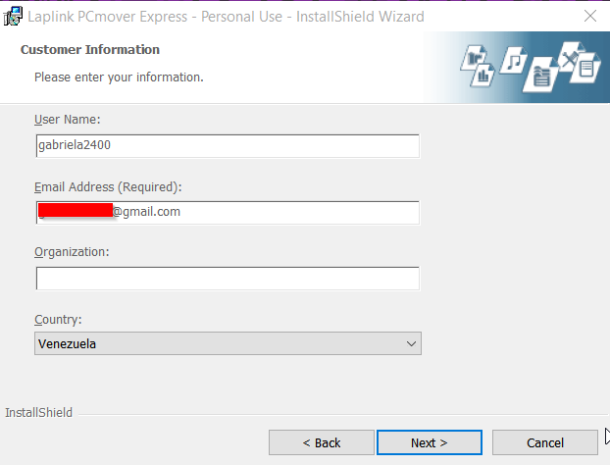
Una vez instalada la aplicación en ambos computadores, ejecuta PCmover Express en el ordenador viejo. Indica en qué ordenador estás, el viejo en este caso. Ejecuta también en el PC nuevo e indica al programa en qué ordenador estás. En ambos casos es necesario que digas cuál será el método de transferencia. Puedes escoger la red local (LAN) o el WiFi.
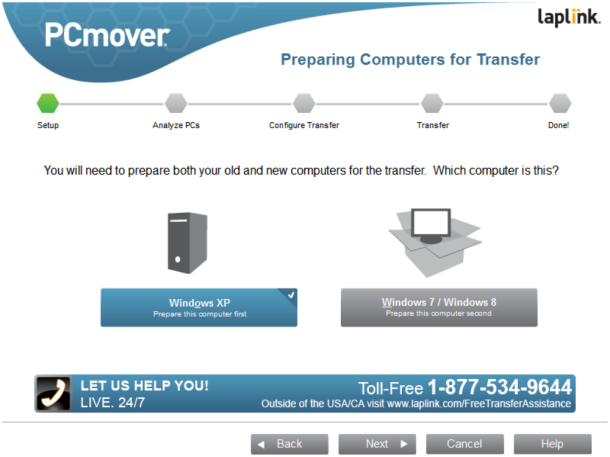
Regresa al ordenador viejo. El programa analizará la PC, algo que tomará un poco de tiempo, en especial si tienes muchos archivos y aplicaciones.
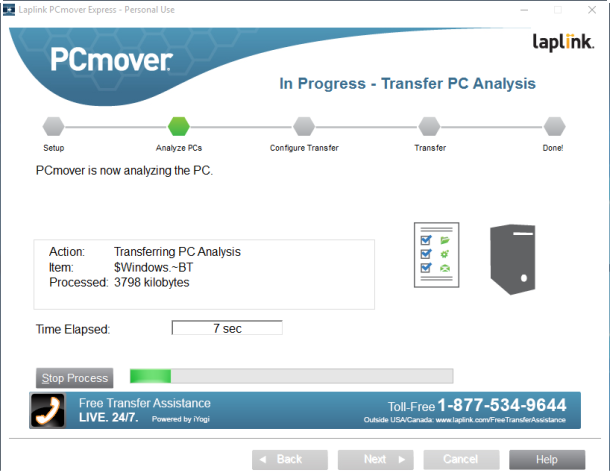
El siguiente paso es configurar la transferencia. Aquí se deberá decidir qué discos duros, archivos, carpetas y cuentas de usuario quieres que se transfieran. En la versión paga también se podrá configurar qué aplicaciones transferir. Microsoft ha incluido un paso adicional si quieres instalar Office 365, OneDrive o Bing como tu buscador por defecto. Esto se puede desmarcar si se quiere.
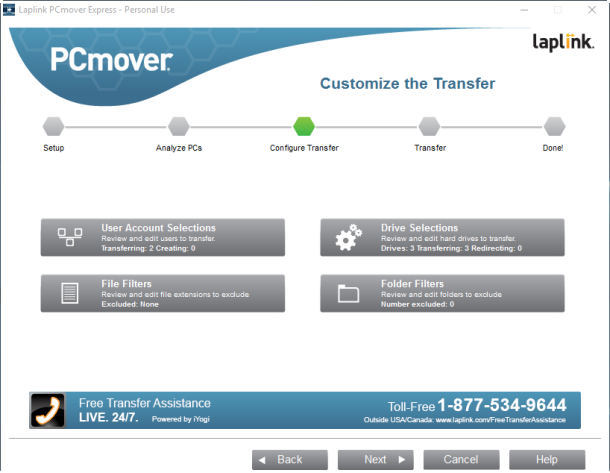
Finalmente la transferencia se llevará a cabo entre los dos computadores. Cuando termine está todo listo.
Imagen de portada: New Dell 24″ Monitor (5)